Инструменты рельефа, влияющие на высоту, например Поднять или опустить рельеф и Установить высоту используйте текстуру в градациях серого, называемую картой высот. Unity представляет высоту каждой точки на Terrainландшафте вашей сцены. Игровой объект Terrain добавляет в вашу сцену большую плоскую плоскость, и вы можете использовать окно Terrain Inspector для создания подробного ландшафта. Подробнее
См. в Словарь как значение в прямоугольном массиве. Он представляет этот массив с помощью карты высоттекстуры в оттенках серого, в которой хранятся данные о высоте объекта. Каждый пиксель хранит разницу высот перпендикулярно лицу, которое представляет пиксель.
См. в Словарь. Карты высот встроены в Terrain, а значения, хранящиеся в карте высот, определяют высоту каждой точки или вершины Terrain.
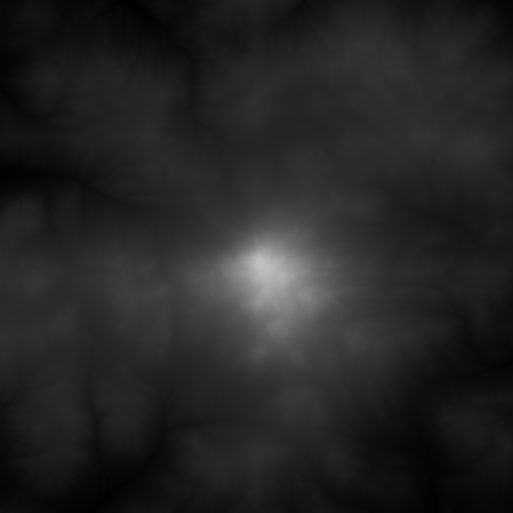
Импорт и экспорт карт высот
Вы можете импортировать и экспортировать карты высот в редактор Unity. Это полезно, когда вы хотите использовать данные о высоте реального мира для воспроизведения ориентира, такого как гора Эверест, или работать с изображением карты высот во внешнем редакторе, таком как Photoshop. Вы также можете использовать приложения для 3D-моделирования, такие как Houdini и World Machine, для создания Terrain, а затем импортировать Terrain в Unity в виде карты высот.
Рекомендуется хранить карты высот в виде файлов RAW. Файл RAW использует 16-битный формат оттенков серого, который совместим с большинством графических и ландшафтных редакторов. Редактор Unity позволяет импортировать и экспортировать файлы карт высот в формате RAW для Terrain.
Чтобы получить доступ к настройкам импорта и экспорта в редакторе, выберите компонент Terrain в Инспектореокне Unity, в котором отображается информация о текущем выбранном игровом объекте, активе или настройках проекта, что позволяет вам проверять и редактировать значения. Дополнительная информация
См. в Словарь и нажмите Настройки рельефа (значок шестеренки на панели инструментов).
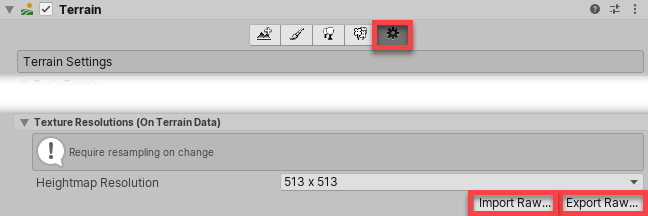
В разделе Разрешение текстур (данные о рельефе) есть две кнопки с пометками Импорт необработанных данных и Экспорт необработанных данных.
-
Импорт Raw позволяет Unity считывать карту высот из файла формата RAW и генерировать ее в редакторе.
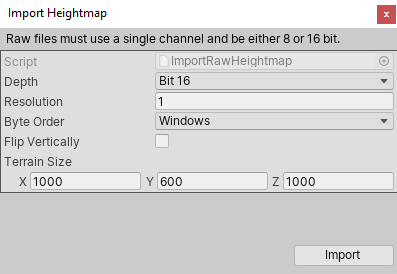
-
Export Raw позволяет Unity записывать карту высот из редактора в файл формата RAW.
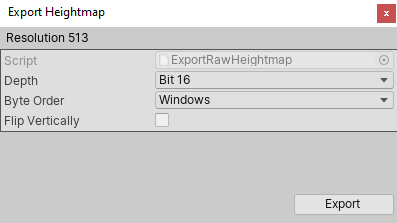
Параметры импорта и экспорта
| Свойства | Описание |
|---|---|
| Depth | Определяет, сколько битов использует Unity на пиксель в импортируемой или экспортируемой карте высот. • Бит 16: использует 16 бит (2 байта) • Бит 8: использует 8 бит (1 байт). |
| Resolution | Разрешение текстуры (ширина и высота) импортированной карты высот. |
| Byte Order | Определяет, как Unity упорядочивает байты для каждого пикселянаименьшей единицы компьютерного изображения. Размер пикселя зависит от разрешения вашего экрана. Пиксельное освещение рассчитывается для каждого пикселя экрана. Подробнее См. в Словарь в импортированной или экспортированной карте высот. Это в основном относится к картам высот с глубиной 16 бит и зависит от платформы. |
| Flip Vertically | Определяет, переворачивает ли Unity экспортированную карту высот по вертикали по оси x. |
| Terrain Size | Размер Terrain, к которому Unity применит импортированную карту высот. |


